Co dělat, pokud aplikace Google Chrome nenainstaluje rozšíření
Samotný prohlížeč Google Chrome nemá tak mnoho různých funkcí, které mohou rozšíření třetích stran poskytovat. Téměř každý uživatel aplikace Google Chrome má seznam užitečných rozšíření, které plní různé úkoly. Uživatelé prohlížeče Google Chrome se bohužel často setkávají s problémem, když prohlížeč nenainstaluje rozšíření.
Neschopnost instalovat rozšíření do prohlížeče Google Chrome je poměrně častá mezi uživateli tohoto prohlížeče. Různé faktory mohou ovlivnit tento problém, a proto existuje řešení pro každý případ.
Obsah
Proč se v prohlížeči Google Chrome nenainstalují rozšíření?
Důvod 1: nesprávný datum a čas
Nejprve se ujistěte, že v počítači jsou zobrazeny správné datum a čas. Pokud tato data nejsou správně nakonfigurována, klepněte v levém kruhu na datum a čas a v zobrazeném menu klepněte na tlačítko "Nastavení data a času" .
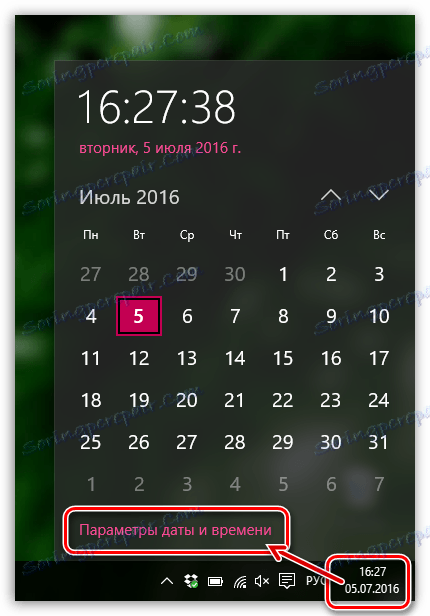
V odraženém okně změňte datum a čas nastavením automatického určování těchto parametrů například.
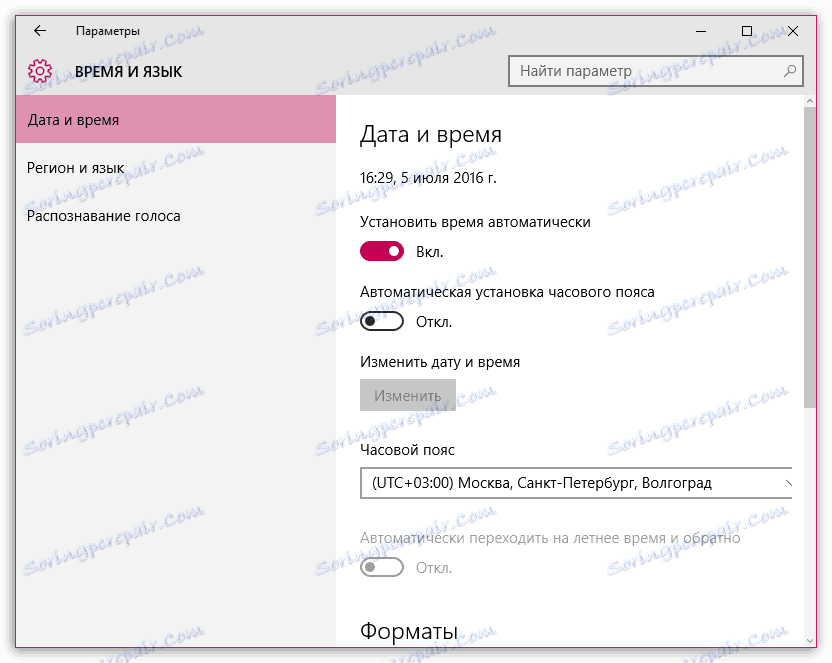
Důvod 2: Nesprávné ovládání nahromaděných informací prohlížeče
Ve vašem oblíbeném prohlížeči musíte čas od času vyčistit mezipaměť a soubory cookie. Často se tyto informace, po chvíli hromadí v prohlížeči, mohou vést k nesprávné práci webového prohlížeče, vylévání včetně neschopnosti instalovat rozšíření.
Čtěte také: Jak vymazat mezipaměť v prohlížeči Google Chrome
Čtěte také: Jak vymazat soubory cookie v prohlížeči Google Chrome
Důvod č. 3: Malware akce
Nepochybně, pokud nemůžete rozšíření nainstalovat do prohlížeče Google Chrome, měli byste se domnívat, že je aktivní virů v počítači. V takovém případě budete muset provést antivirovou kontrolu systému pro viry a v případě potřeby odstranit zjištěné závady. Chcete-li zkontrolovat systém přítomnosti škodlivých programů, můžete použít speciální léčebný nástroj, například Dr.Web CureIt .
Kromě toho se viry často dotýkají souboru "hosts" , jehož opravený obsah může vést k nesprávnému fungování prohlížeče. Na oficiální webové stránce společnosti Microsoft tímto odkazem poskytuje podrobné pokyny o tom, kde se nachází soubor hosts a jak může vrátit původní pohled.
Důvod 4: blokování instalace antivirových rozšíření
Ve vzácných případech může být antivirový program nainstalován jako antivirový program, který bude samozřejmě zablokován.
Chcete-li tomu zabránit, pozastavte antivirový program a zkuste znovu nainstalovat rozšíření do prohlížeče Google Chrome.
Příčina 5: Režim aktivní kompatibility
Pokud jste pro prohlížeč Google Chrome povolili režim kompatibility, může to také vést k neschopnosti instalace doplňků do prohlížeče.
V této situaci je nutné vypnout režim kompatibility. Chcete-li to provést, klepněte pravým tlačítkem myši na zástupce Chrome a v kontextové nabídce, která se zobrazí, přejděte na položku "Vlastnosti" .
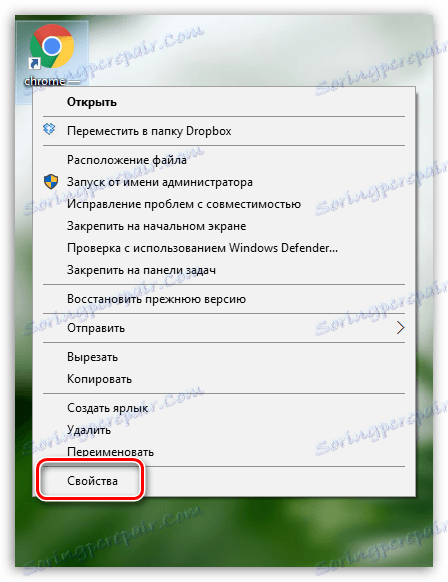
V okně, které se otevře, přejděte na kartu "Kompatibilita" a zrušte zaškrtnutí políčka "Spustit program v režimu kompatibility" . Uložte změny a zavřete okno.
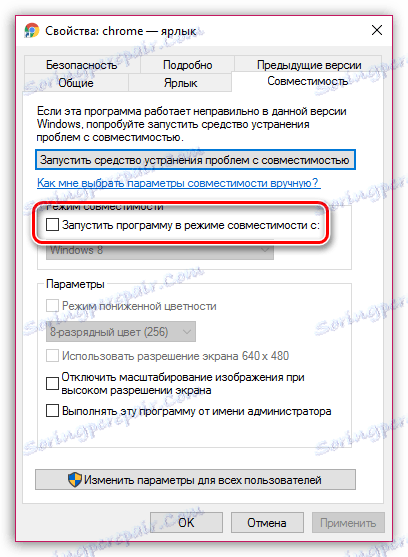
Příčina 6: Systém má software, který narušuje normální provoz prohlížeče
Pokud má počítač programy nebo procesy, které blokují běžné fungování prohlížeče Google Chrome, v tomto účtu Google implementoval speciální nástroj, který naskenuje systém, identifikuje problematický software, který vyvolává problémy v práci s prohlížečem Google Chrome a okamžitě ho zasáhne.
Stáhnout nástroj zcela zdarma, můžete sledovat odkaz na konci článku.
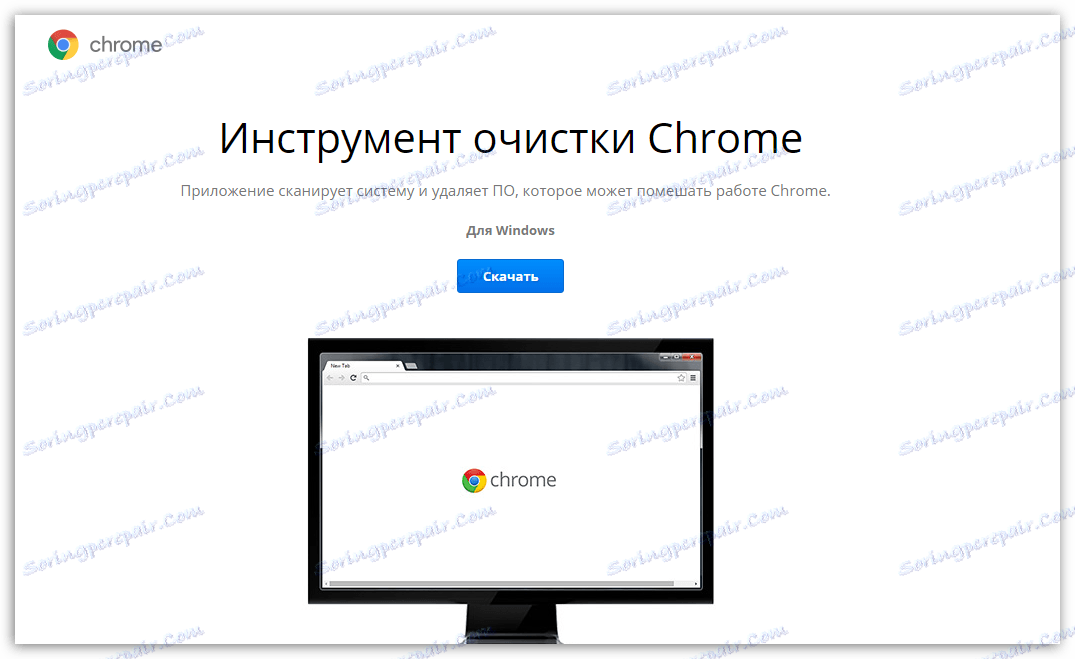
Zpravidla to jsou hlavní důvody, proč nelze nainstalovat rozšíření do prohlížeče Google Chrome.